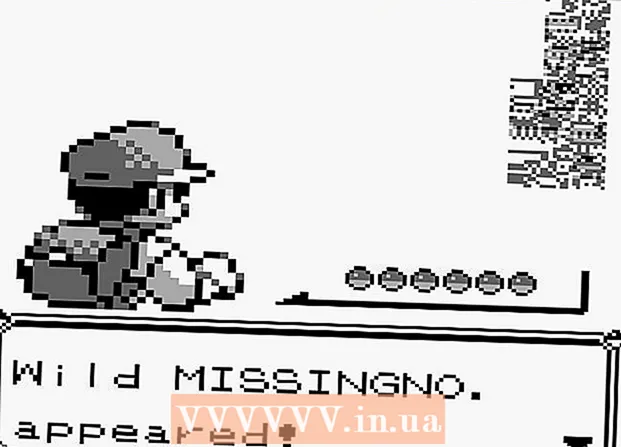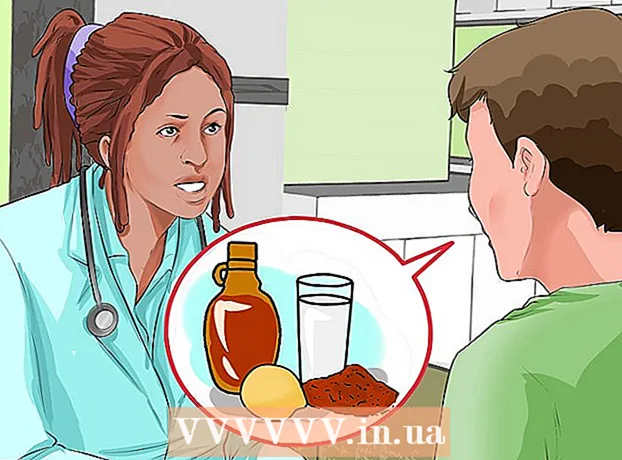लेखक:
Florence Bailey
निर्माण की तारीख:
21 जुलूस 2021
डेट अपडेट करें:
1 जुलाई 2024

विषय
- कदम
- विधि 1 में से 2: Outlook.com संपर्कों को कैसे सिंक करें
- विधि २ का २: विंडोज के लिए माइक्रोसॉफ्ट आउटलुक संपर्कों को कैसे सिंक करें
इस लेख में, हम आपको यह दिखाने जा रहे हैं कि iPhone के साथ Windows संपर्कों के लिए Outlook.com या Microsoft Outlook को कैसे सिंक किया जाए।
कदम
विधि 1 में से 2: Outlook.com संपर्कों को कैसे सिंक करें
 1 IPhone पर सेटिंग ऐप लॉन्च करें
1 IPhone पर सेटिंग ऐप लॉन्च करें  . यह आपको होम स्क्रीन पर मिल जाएगा।
. यह आपको होम स्क्रीन पर मिल जाएगा। - यह विधि आपके Outlook.com (ईमेल सेवा, जिसे Hotmail.com या Live.com के रूप में भी जाना जाता है) संपर्कों को आपके iPhone में कॉपी कर देगी।
 2 नीचे स्क्रॉल करें और टैप करें खाते और पासवर्ड. यह विकल्प धूसर पृष्ठभूमि पर एक सफेद कुंजी के साथ चिह्नित है और मेनू के मध्य में है।
2 नीचे स्क्रॉल करें और टैप करें खाते और पासवर्ड. यह विकल्प धूसर पृष्ठभूमि पर एक सफेद कुंजी के साथ चिह्नित है और मेनू के मध्य में है।  3 नल खाता जोड़ो. खाता प्रकारों की एक सूची खुल जाएगी।
3 नल खाता जोड़ो. खाता प्रकारों की एक सूची खुल जाएगी।  4 पर क्लिक करें आउटलुक डॉट कॉम. यह अंतिम विकल्प है।
4 पर क्लिक करें आउटलुक डॉट कॉम. यह अंतिम विकल्प है।  5 आउटलुक में लॉग इन करें। अपना ईमेल पता या फोन नंबर दर्ज करें और अगला क्लिक करें, फिर अपना पासवर्ड दर्ज करें और लॉगिन पर क्लिक करें।
5 आउटलुक में लॉग इन करें। अपना ईमेल पता या फोन नंबर दर्ज करें और अगला क्लिक करें, फिर अपना पासवर्ड दर्ज करें और लॉगिन पर क्लिक करें।  6 नल हाँ. यह iPhone को आउटलुक डेटा तक पहुंचने की अनुमति देगा।
6 नल हाँ. यह iPhone को आउटलुक डेटा तक पहुंचने की अनुमति देगा।  7 चुनें कि किन आइटम को सिंक करना है। स्लाइडर को "संपर्क" के बगल में "सक्षम करें" स्थिति में ले जाएं
7 चुनें कि किन आइटम को सिंक करना है। स्लाइडर को "संपर्क" के बगल में "सक्षम करें" स्थिति में ले जाएं  और फिर उन अन्य डेटा प्रकारों के लिए भी ऐसा ही करें जिन्हें आप सिंक करना चाहते हैं।
और फिर उन अन्य डेटा प्रकारों के लिए भी ऐसा ही करें जिन्हें आप सिंक करना चाहते हैं।  8 नल सहेजें. यह विकल्प आपको ऊपरी दाएं कोने में मिलेगा। आउटलुक कॉन्टैक्ट्स आईफोन से सिंक हो जाएंगे।
8 नल सहेजें. यह विकल्प आपको ऊपरी दाएं कोने में मिलेगा। आउटलुक कॉन्टैक्ट्स आईफोन से सिंक हो जाएंगे।
विधि २ का २: विंडोज के लिए माइक्रोसॉफ्ट आउटलुक संपर्कों को कैसे सिंक करें
 1 अपने कंप्यूटर पर iCloud लॉन्च करें। ऐसा करने के लिए, दर्ज करें आईक्लाउड स्टार्ट मेन्यू के नीचे सर्च बार में, और फिर iCloud पर क्लिक करें।
1 अपने कंप्यूटर पर iCloud लॉन्च करें। ऐसा करने के लिए, दर्ज करें आईक्लाउड स्टार्ट मेन्यू के नीचे सर्च बार में, और फिर iCloud पर क्लिक करें। - यदि आप अपने कंप्यूटर पर स्थापित Microsoft Outlook क्लाइंट का उपयोग कर रहे हैं तो इस पद्धति का उपयोग करें।
- यदि आपके कंप्यूटर पर iCloud नहीं है, तो इसे यहाँ से डाउनलोड करें।
 2 अपने ऐप्पल आईडी से साइन इन करें। यदि आप पहले से ही अपने खाते में साइन इन हैं तो इस चरण को छोड़ दें।
2 अपने ऐप्पल आईडी से साइन इन करें। यदि आप पहले से ही अपने खाते में साइन इन हैं तो इस चरण को छोड़ दें।  3 आउटलुक के साथ मेल, संपर्क, कैलेंडर और कार्य के बगल में स्थित बॉक्स को चेक करें। यह आउटलुक डेटा को उन आइटम्स की सूची में जोड़ता है जो आईफोन से सिंक किए गए हैं।
3 आउटलुक के साथ मेल, संपर्क, कैलेंडर और कार्य के बगल में स्थित बॉक्स को चेक करें। यह आउटलुक डेटा को उन आइटम्स की सूची में जोड़ता है जो आईफोन से सिंक किए गए हैं।  4 पर क्लिक करें लागू करना. यह खिड़की के नीचे है। आउटलुक कॉन्टैक्ट्स (साथ ही ईमेल, कैलेंडर नोट्स और टास्क) को आईफोन में सिंक किया जाएगा।
4 पर क्लिक करें लागू करना. यह खिड़की के नीचे है। आउटलुक कॉन्टैक्ट्स (साथ ही ईमेल, कैलेंडर नोट्स और टास्क) को आईफोन में सिंक किया जाएगा।